
【最新情報】LINEのスタンプ重ねるのができない?スタンプアレンジ機能の条件・やり方について
こんばんは~今日もお疲れ様です!
皆様、LINEの最新機能「スタンプアレンジ機能」をご存知ですか?この機能を使えば、複数のスタンプを組み合わせて、自分だけのオリジナルスタンプを作ることができます。
しかし、中には「スタンプを重ねられない」「アレンジ機能が使えない」という声を聞くこともあります。そこで今回は、スタンプアレンジ機能の条件と、使い方について詳しく解説します。
スタンプアレンジ機能とは?
LINEのスタンプアレンジ機能は、2024年5月13日にリリースされたLINEの新機能です。この機能を使えば、最大6つのスタンプを組み合わせて、1つのスタンプとして送信することができます。スタンプのサイズや角度を変えたり、他のスタンプと重ねたりして、自由にアレンジを楽しむことができます。
スタンプアレンジ機能の条件
LINEのスタンプアレンジ機能を利用するには、以下の条件を満たす必要があります。
LINEアプリのバージョンが最新であること
アレンジに対応しているスタンプであること
現時点では、すべてのスタンプがアレンジに対応しているわけではありません。アレンジに対応しているかどうかは、スタンプの詳細画面で確認できます。
スタンプアレンジ機能のやり方
スタンプアレンジ機能の使い方は、とても簡単です。
LINEトーク画面でスタンプを選択します。送信したいスタンプを長押しします。画面上部に表示されるキャンバスに、スタンプをドラッグ&ドロップします。アレンジが完了したら、「送信」ボタンを押します。

スタンプアレンジ機能でできること
LINEのスタンプアレンジ機能を使って、以下のようなことができます。
複数のスタンプを組み合わせて、ユニークな表情を作ることができます。
スタンプのサイズや角度を変えて、強調したい部分を出すことができます。
他のスタンプと重ねて、奥行きのある表現をすることができます。
スタンプアレンジ機能の注意点
スタンプアレンジ機能を使用する際には、以下の点に注意が必要です。
アレンジしたスタンプは、相手に送信した時点で、元のスタンプとは別のスタンプとして扱われます。
アレンジしたスタンプは、保存したり、他のトークルームで使用したりすることはできません。
一部のスタンプは、アレンジ機能でサイズを変更することができません。
【追記】LINEアップデートによって消えたデータを復元
スタンプアレンジ機能を楽しむために、LINEアップデート後にトーク履歴やスタンプなどが消えてしまった場合、LINEデータ復元ソフト「UltData LINE Recovery」で復元できる可能性があります。UltData LINE RecoveryはLINEトーク履歴や期限切れたファイルをスキャンして復元可能です。
UltData LINE Recoveryの公式サイト:https://x.gd/ogyK8
UltData LINE Recoveryの使い方:
手順1.デスクトップの「UltData LINE Recovery」アイコンをダブルクリックして起動します。起動したら、「デバイス」を選択します。

手順2.iPhoneやAndroidの電源が入っていることを確認し、USBケーブルでWindowsのPCまたはMacに接続します。iPhoneやAndroidが接続されたらスマホのロックを解除するため「信頼」を選択します。データを復元したいデバイスを選択して「復元」を選択します。

手順3.復元したいファイルが確認できたらチェックを入れて「復元」を選択します。
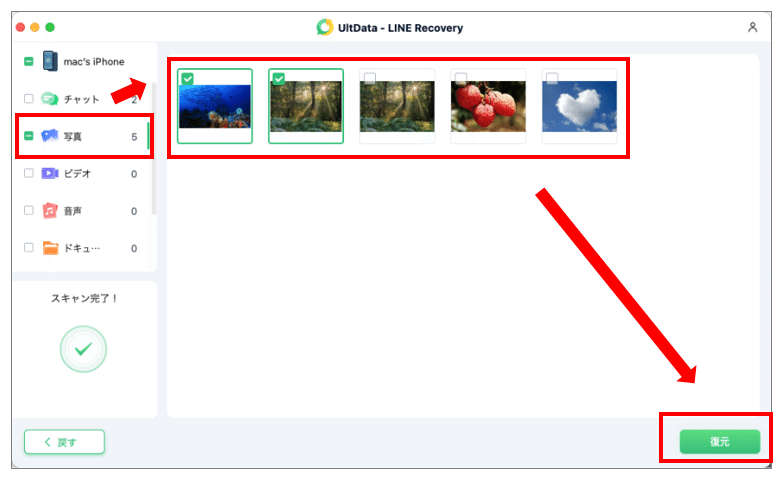
まとめ
スタンプアレンジ機能を使えば、LINEのコミュニケーションをさらに楽しく、個性豊かにすることができます。ぜひ、色々なスタンプを組み合わせて、自分だけのオリジナルスタンプを作ってみてください。また、LINE最新バージョンにアップデート後、データが消えた場合はデータ復元ソフト「UltData LINE Recovery」でLINEトーク履歴を復元できます。
